M1 맥북에 Flutter 2.0 설치 및 실행
사전 준비
1. ios 환경 세팅 : Xcode, CocoaPods
2. aos 환경 세팅 : Android Studio + Command-line Tools 및 안드로이드 예뮬레이터 m1 프리뷰 버전
- Command-line Tools 설치법
Preferences -> Appearance & Behavior -> Sysyem Setting -> Android SDK -> SDK Tools탭에서
Android SDK Command-line Tools(latest)체크 후 Apply 혹은 ok로 설치
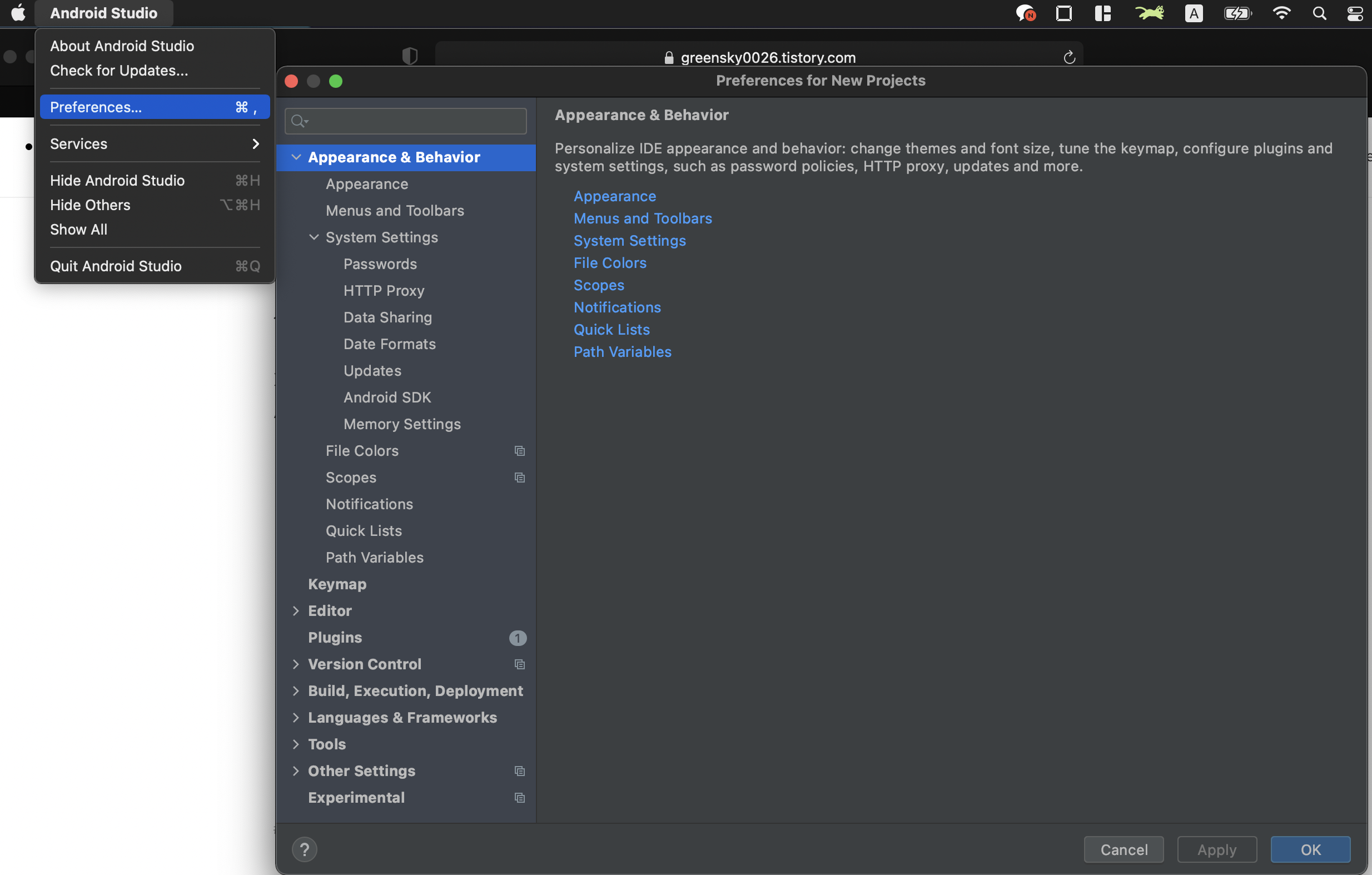
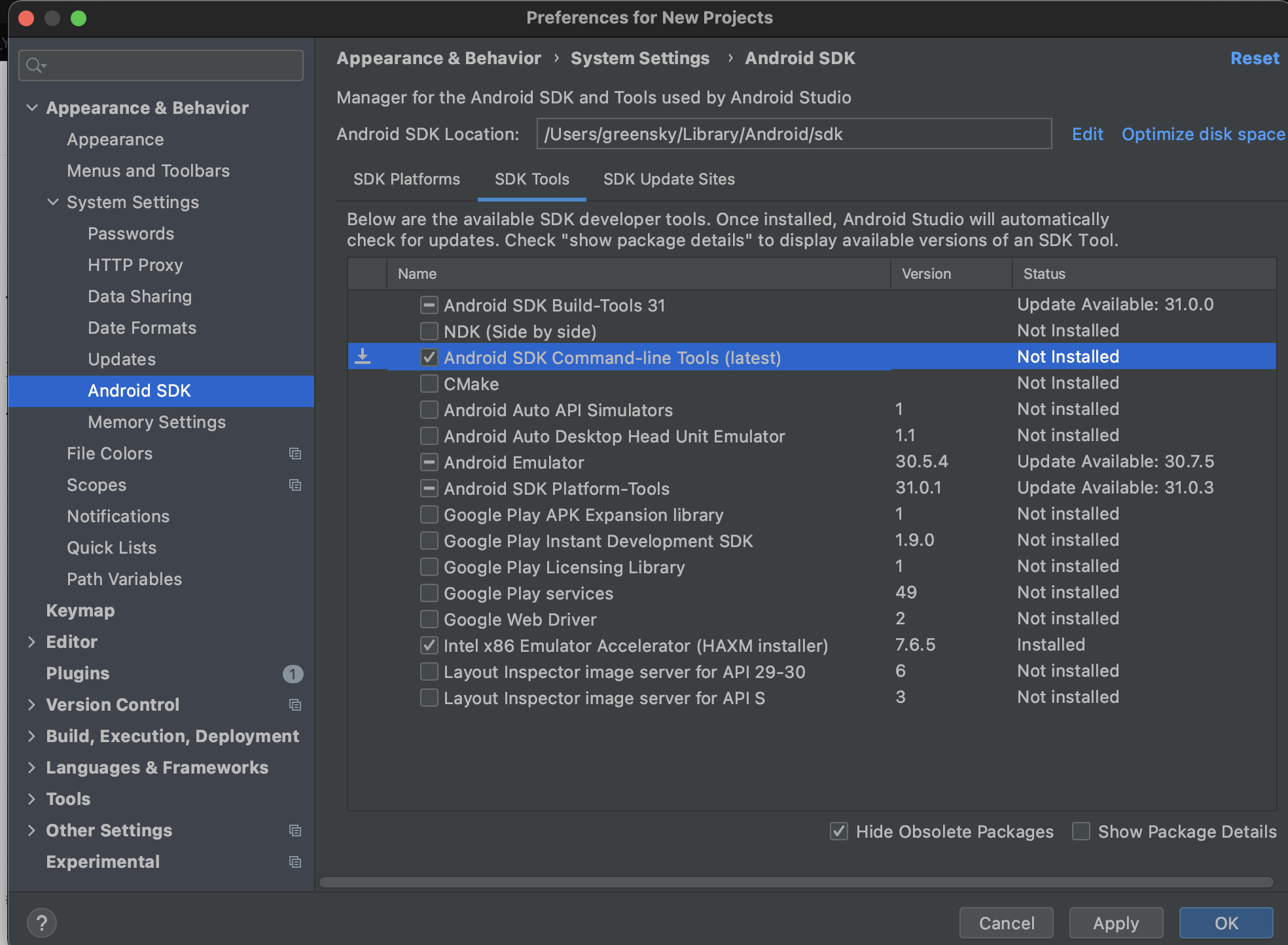
플루터 설치
여기 에서 flutter_macos_2.2.3-stable.zip 설치
(* flutter-fo.dev에서 (failed)라고 표시된다면 여기에서 다운로드)
적당한 위치해 압축을 풀어두시면 됩니다.
환경변수에 추가 (PATH에 영구적으로 적용)
Terminal 실행 후 다음과 같이 순서대로 입력합니다.
1. cd ~
2. nano .zshrc
3. 최하단으로 이동
4. export PATH="$PATH:/fultter폴더 절대경로/bin 입력
참고로, finder에서 flutter파일을 터미널로 드래그 앤 드랍 한다면 쉽게 입력 가능
5. control + x입력한 후 save 후 종료
6. source .zshrc 입력으로 새로고침
7. flutter doctor를 실행해 플랫폼 의존성 구성이 완료되었는지 확인

Android toolchain이 설치가 필요하다고 나옵니다. 위에 나온대로
flutter doctor --andorid-licenses 를 입력 후 설치하며 모두 Accept 하면 구성이 완료됩니다.
이후 다시 flutter doctor를 실행해보면

모든 구성이 완료되었습니다.
flutter 프로젝트 생성 후 실행해보기 (Terminal 사용)
1. 프로젝트 생성하고자 하는 디렉토리로 이동
2. flutter create first_flutter_app 을 입력해 새 프로젝트 생성
3. open -a Simulator 를 입력해 ios sumulator 실행
4.2번에서 만든 폴터로 이동해 flurtter run 입력
